Drucken mit Halbtönen
Sie können den Druck mit Halbtönen für die zu druckende Datei wählen.
|
Auflösung
|
Gradation
|
Fehlerstreuung
|
 |
 |
 |
Als Beispiel wird in diesem Abschnitt die Vorgehensweise zum Drucken von JPEG- und TIFF-Dateien erklärt, die auf dem Speichermedium gespeichert sind.
1.
Berühren Sie nacheinander die Tasten [Zugang zu gesp.Dateien] → [Speichermedium].

2.
Wählen Sie das gewünschte Speichermedium → Wählen Sie den Speicherplatz der Datei, die Sie drucken möchten.

3.
Wählen Sie die gewünschte Datei → Berühren Sie die Taste [Druck].

Wenn Sie eine PDF- oder XPS-Datei angeben, fahren Sie bei Schritt 5 fort.
4.
Wählen Sie das Papierzufuhrmedium. → Berühren Sie die Taste [OK].
5.
Berühren Sie nacheinander die Tasten [Optionen] → [Halbtöne].
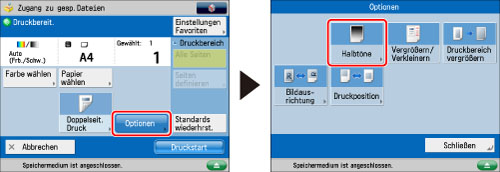
Nähere Informationen zum Wechsel des Papierzufuhrmediums finden Sie im Abschnitt "Papierwahl".
6.
Wählen Sie den Halbtonmodus zum Drucken → Berühren Sie nacheinander die Taste [OK] → [Schließen].
Sie können den Halbtondruckmodus zur Optimierung von <Text>, <Grafiken> oder <Bild> beim Druck von PDF- oder XPS-Dateien wählen.
Wenn Sie JPEG- oder TIFF-Dateien drucken möchten, können Sie den Halbtondruckmodus zur Optimierung von Bildern verwenden.
|
[Auflösung]:
|
Sie können Dateien mit scharfen Textumrissen und klaren Linien drucken. Dieser Modus ist für den Druck von Daten optimal, in denen viel Text oder feine Linien enthalten sind.
|
|
[Gradation]:
|
Dieser Modus erlaubt die Kombination von weichen Verläufen und Bildschärfe beim Drucken. Sie können diese Einstellung anpassen, um Verläufe von Formen und Grafiken weicher zu machen.
|
|
[Fehlerstreuung]:
|
Mit diesem Modus können Sie noch detailreicher drucken als mit [Auflösung]. Die Integrität der Bildqualität könnte allerdings etwas darunter leiden. Diese Einstellung ist ideal für den scharfen und klaren Druck von Dateien mit Text und feinen Linien oder CAD-Daten.
|
|
WICHTIG
|
|
Nähere Informationen zu den möglichen Funktionskombinationen finden Sie im Abschnitt "Nicht verfügbare Funktionskombinationen".
|